Hacking pevný disk šifrovacích systémov "studeným reštartu. Bezpečný prehľad disku - programy šifrovania dát
Spustite nástroj šifrovania v systéme Windows zadaním panela "BitLocker" a vyberte položku "Management BitLocker". V ďalšom okne môžete aktivovať šifrovanie kliknutím na položku "Povoliť BitLocker" vedľa označenia pevný disk (Ak sa zobrazí chybové hlásenie, prečítajte si časť "Použitie BitLocker bez TPM").
Teraz si môžete vybrať, či chcete použiť USB flash disk alebo heslo pri odosielaní šifrovaného disku. Bez ohľadu na možnosť zvolenej možnosti, počas procesu nastavenia budete musieť uložiť alebo vytlačiť tlačidlo obnovy. Budete ho potrebovať, ak zabudnete heslo alebo stratíte disk Flash.
Na splnenie tohto postupu musíte byť priradené agente obnovy dát. Inými slovami, musíte mať súkromný kľúč a osvedčenie o činidle obnovy dát zadané v súbore alebo priečinku, ktoré sa majú obnoviť. 
Poverenia: Agent na obnovu dát. . Nasledujúce odporúčané postupy umožňujú spoločnosti efektívne používať a spravovať šifrované súbory a priečinky.
Odporúča sa, aby agenti obnovy uložili svoje súbory, aby obnovili certifikáty na bezpečnom mieste. Použite predvolenú konfiguráciu domény, nové alebo aktualizované šifrované súbory nemôžu použiť expirovaný certifikát, takže môžete potrebovať používateľov na aktualizáciu všetkých existujúcich súborov. Štandardne, samo-podpísaný certifikát v doméne bez akejkoľvek certifikačnej autority, obdobie platnosti certifikátu je 99 rokov. Uložiť flexibilný disk na bezpečnom mieste. . Nasledujúci odporúčaný postup umožňuje spoločnosti chrániť údaje o mobilných užívateľoch v prípade krádeže alebo straty.
Použitie BitLocker bez TPM
Konfigurácia BitLocker.BitLocker tiež pracuje bez TPM čipu - TRUE, pre to musíte urobiť nejaké nastavenia v miestnom editore skupinové pravidlá.
Ak sa v počítači nepoužíva TPM Chip (Truntovaný platformový modul), možno budete musieť vykonať nastavenia na aktiváciu BitLocker. V rade vyhľadávanie systému Windows Zadajte časť "Zmena skupinovej politiky" a otvorte sekciu "Miestny editor politiky skupiny". Teraz otvoriť v ľavom stĺpci "Computer Configuration | Administratívne šablóny Komponenty systému Windows | BitLocker Disk Encryption | Disky operačný systém"A v pravom stĺpci, skontrolujte" povinnú dodatočnú autentifikáciu pri štarte ".
Žiadna technológia, ktorá môže nahradiť použitie akéhokoľvek preventívneho opatrenia, aby sa zabránilo krádeži alebo fyzickému poškodeniu vášho počítača. Udržujte svoje osobné kľúče pre používateľov oddelene od notebooku a v prípade potreby ich importujú. Kedy spoločné priečinky Skladovanie, napríklad "Dokumenty" a dočasné priečinky, šifrovať priečinok tak, aby boli pri vytváraní šifrované všetky nové a dočasné súbory. Po šifrovaní súborov sa uistite, že sa nezašifrované údaje odstránia z pevného disku a potom periodicky. Fyzická ochrana počítača má mimoriadny význam. . Myslite napríklad obsah odnímateľného pevného disku, ktorý bol stratený alebo ukradnutý.
Potom v strednom stĺpci kliknite na odkaz "Zmeniť nastavenia politiky". Dajte kruh oproti "Povoliť" a Tick Opakovaná položka "Umožnite použitie BitLocker bez kompatibilného TPM" nižšie. Po kliknutí na tlačidlo "Apply" a "OK" môžete používať BitLocker, ako je popísané vyššie.
Alternatíva Veracrypt
 Šifrovať sekciu systému alebo všetkých hdd S pomocou nástupcu tRUECRYPT PROGRAMY Pomocou Veracrypt, vyberte v hlavnom menu "Vytvoriť hlasitosť" a potom "šifrovať systémový oddiel alebo celú systémovú jednotku". Šifrovať celý pevný disk spolu s sekcia OknáZvoľte "šifrovať celú jednotku", potom nasledujte pokyny pre krok za krokom Nastavením. Upozornenie: Veracrypt vytvorí núdzový obnovovací disk v prípade, že zabudnete heslo. Takže potrebujete prázdne CD-doodle.
Šifrovať sekciu systému alebo všetkých hdd S pomocou nástupcu tRUECRYPT PROGRAMY Pomocou Veracrypt, vyberte v hlavnom menu "Vytvoriť hlasitosť" a potom "šifrovať systémový oddiel alebo celú systémovú jednotku". Šifrovať celý pevný disk spolu s sekcia OknáZvoľte "šifrovať celú jednotku", potom nasledujte pokyny pre krok za krokom Nastavením. Upozornenie: Veracrypt vytvorí núdzový obnovovací disk v prípade, že zabudnete heslo. Takže potrebujete prázdne CD-doodle.
Po pripojení je potrebné len "pripojiť" nádobu externé zariadenie A "demontáž" pred odstránením. Okrem toho, aplikácia tiež chráni obsah. pevné disky A vymeniteľné disky, úplne ich šifrovať. Šifrovať a chrániť pevný disk alebo odnímateľná jednotka, Postupujte podľa týchto jednoduchých krokov.
Možnosť "Extract" možno zvoliť, ak nebudete chrániť systémovú sekciu alebo systémový disk. Tým sa chránil obsah externého pevného disku, vymeniteľného disku alebo ľubovoľného oddielu, na ktorom nie je operačný systém nainštalovaný. Po šifrovaní, napríklad celý obsah "vymeniteľného disku", nič sa nestane, keď ho pripojíte posledný počítač.
Po šifrovaní disku, kedy zavádzanie Po zadaní hesla musíte poukázať na PIM (osobné iterácie multiplikátor). Ak ste pri nastavení nenainštalovali PIM, potom jednoducho stlačte ENTER.
Open Source bol populárny po dobu 10 rokov kvôli svojej nezávislosti od hlavných dodávateľov. Tvorcovia programu sú verejne neznáme. Medzi najznámejšie používateľov programu môžete prideliť Edward Snowden a Bruce Schnayer Security Expert. Pomôcka umožňuje otočiť flash disk alebo pevný disk do chráneného šifrovaného skladovania, v ktorom dôverné informácie skryté pred zvedavými očami.
Šifrovanie systémového oddielu alebo všetkým pevným diskom, na ktorom je nainštalovaný operačný systém, obsah pevného disku nebudú čítať tretími stranami, ktoré nemajú osobné heslo. Systémová sekcia alebo ochrana disku vás chráni pred akomkoľvek riziku, ak napríklad notebook spadne do rúk neoprávnených používateľov.
Šifrovanie na úseku alebo na systémovom disku vyžaduje aktiváciu mechanizmu preload. Obraz by mal byť uložený na vymeniteľnom médiu alebo v inom systéme, aby sa v prípade problémov mohli ľahko obnoviť. Potom môžete kliknúť na tlačidlo "Vytvoriť TOM" a potom zvoľte "šifrovať systémový oddiel alebo celý systémový disk" a "Normal".
Tajomné vývojári Utility oznámili uzavretie projektu v stredu 28. mája, vysvetľuje, že používanie Truecrypt je nebezpečné. "POZOR: POUŽÍVAŤ TRUECRYPT JE BEZPEČNÝ, KTORÝ Program môže obsahovať neprimerané zraniteľné miesta "- takáto správa je možné vidieť na stránke produktu na portáli Sourceforge. Ďalej, ďalšie odvolanie nasleduje: "Musíte odložiť všetky údaje šifrované v Truecrypt na šifrovaných diskoch alebo obrázkoch virtuálne diskyPodporované na vašej platforme.
Na nasledujúcej obrazovke si môžete vybrať, či chcete zašifrovať iba oddiel obsahujúci operačný systém alebo celý pevný disk. Dvojité kliknutie Pri žiadosti o dodatočnú autentifikáciu pri načítaní. Operačný systém teda nedovoľuje povoliť funkciu šifrovania zariadenia. Každý zväzok na šifrovanom disku je uzamknutý špecifickým kľúčom. Šifrovaný objem môže byť odomknutý s použitím jednej z nasledujúcich metód.
Vytvorenie nových objemov šifrovaných diskov. Pred vytvorením šifrovaného objemu vykonajte zálohovanie údaje. V stĺpci Stav sa zobrazí hlasitosť šifrovaného disku s "Lock Icon". Blokovanie bude otvorené, ak je šifrovaný objem odomknutý. Disk bez ikony blokovania v stavovom stĺpci označuje, že nie je šifrovaná.
Nezávislý bezpečnostný expert Graham Clemiment komentoval logicky komentoval aktuálnu situáciu: "Je čas nájsť alternatívne riešenie pre šifrovanie súborov a pevných diskov".
Nie je to vtip!
Pôvodne sa objavili predpoklady, že miesto programu bol hacknutý cybercriminálmi, ale teraz je jasné, že to nie je podvod. Webová stránka SourceForge teraz ponúka aktualizovanú verziu TRUECRYPT (ktorá má digitálny podpis Vývojári) Počas inštalácie, ktorého sa navrhuje ísť do BitLocker alebo iný alternatívny nástroj.
Správanie šifrovaného objemu pri načítaní systému. Prvý disk bol odomknutý a nainštalovaný, ale druhá bola zablokovaná. Keďže šifrovací kľúč nebol uložený na druhom hlasitosti disku, musíte manuálne zadať heslo šifrovania, aby ste ho odomkli.
Riadenie šifrovania kľúčov. Existujú štyri možnosti kontroly šifrovania. Manuálne odomknite hlasitosť disku. Uvidíte šifrované objemy a ich stav: odomknuté alebo zablokované. Odomknúť Tom, kliknite na tlačidlo "Odomknúť toto zariadenie". Môžete zadať šifrované heslo alebo použiť súbor šifrovania, ktorý ste predtým vyvážali. Ak je šifrovacie heslo alebo kľúčový súbor správny, hlasitosť sa odomkne a bude k dispozícii.
Profesor v oblasti kryptografie University of John Hopkinas Matthew Green povedal: "Je to veľmi nepravdepodobné, že sa neznámy hacker identifikoval vývojárov Truecrypt, ukradol ich digitálnym podpisom a napadli ich webovú stránku."
Čo teraz používať?
Site a pop-up upozornenie v samotnom programe obsahuje pokyny na prenos súborov šifrovaných Truecrypt do služby BitLocker od spoločnosti Microsoft, ktorý je dodávaný s Microsoft Vista Ultimate / Enterprise, Windows 7 Ultimate / Enterprise a Windows 8 Pro / Enterprise. TRUECRYPT 7.2 Umožňuje dešifrovať súbory, ale neumožňuje vytvoriť nové šifrované časti.
Tieto disky šifruktujú a dešifrtujú údaje v reálnom čase, takže úplne transparentné pre užívateľa, to znamená, že údaje sú okamžite zašifrované pred nahrávaním na disku a dešifrovať ihneď po prečítaní z disku bez nutnosti intervencie užívateľa, takže všetky údaje Uložené na disku sú neustále šifrované. Nepodarilo sa získať prístup k šifrovaným údajom. virtuálny diskAk nezadáte správne heslo.
V rovnakej dobe, všetky operácie so súbormi alebo diskami spojenými so šifrovanými virtuálnymi diskami pripojenými k systému sa vykonávajú, akoby boli na štandardných diskoch. Všetky šifrované údaje o virtuálnom disku sú uložené spolu s metadátou diskov v jednej kontajneri súborov.
Najviac zrejmým alternatívnym programom je BitLocker, ale existujú aj iné možnosti. Schnayer zdieľal, že sa vracia k používaniu PGPdisk z Symantec. ($ 110 za používateľskú licenciu) používa dobre známa a osvedčená metóda šifrovania PGP.

Existujú aj iné voľné alternatívy pre Windows, ako napríklad DiskCryptor. Výskumník v počítačová bezpečnosť, známy ako GRUGQ v minulom roku predstavoval celku, ktorý je relevantný pre tento deň.
Tieto infraštruktúry umožňujú užívateľovi používať rôzne inštalované šifrovacie systémy, vrátane tých, ktoré sú už v systéme. Tento prístup umožňuje užívateľovi nezávisle vybrať šifrovacie služby, ktoré spĺňajú svoje bezpečnostné požiadavky.
Ľahko použiteľné intuitívne rozhranie. Prístup k najviac šifrovaným funkciám disku.
- Šifrovaný disk vytvárajúci sprievodca.
- Zoznam najčastejšie šifrovaných diskov.
- Zoznam konfigurovateľných nezávisle pripojených šifrovaných diskov.
- Jednoduchá úprava. šifrovaný disk.
Johannes Ulrich, vedecký vedúci ústavu Sans of Technology, Mac OS X OSP odporučíjú venovanie pozornosti FileVault 2, ktorý je vložený v OS X 10.7 (Lev) a novší OS tejto rodiny. FileVault používa 128-bitové šifrovanie XTS-AES, ktoré sa používa v americkej národnej bezpečnostnej agentúry (NSA). Podľa Ulrich sa používatelia Linuxu musia držať vstavaný systém Linux Unified Tlačidlo Nastavenie (LUKS). Ak používate Ubuntu, inštalátor tohto operačného systému vám už umožňuje zapnúť celé šifrovanie disku od začiatku.
Môžete nakonfigurovať klávesové skratky na vypnutie všetkých šifrovaných diskov alebo každého z nich samostatne. Automatické vypnutie všetkých šifrovaných diskov pripojených k výstupu používateľa zo systému. Schopnosť automaticky vypnúť šifrovaný disk na aktiváciu šetriča obrazovky, režim hibernácie a akúkoľvek inú formu počítačového zámku. Automatická šírka šírky šifrovania zašifrovaného disku, vymazanie zo skladovacieho systému pomocou súboru kontajnera, čas nečinnosti sa vzťahuje na čas, kedy je pripojený šifrovaný disk, ale nepoužíva sa, to znamená, že neexistujú údaje šifrovaného disku, Schopnosť automaticky vypnúť šifrované disky pri prekonávaní určitého času vytáčania samotného disku. Disk sa v tomto čase číta alebo napísal. Má schopnosť násilne odpojiť uzamknuté šifrované disky v prípade automatického vypnutia. Kontajnery súborov pre pripojené šifrované disky sú chránené prepísaním a vymazaním. Zachyťte šifrované disky na odstránenie bezpečných údajov. Schopnosť vytvárať a pripojiť kontajnerové súbory pre šifrované disky umiestnené na ľubovoľnom sieťovom zdroji k dispozícii systému; Pripojenie šifrovaného disku k emulácii "Lokálny disk", ktorý umožňuje vzdialeným užívateľom prístup; Automatické parametre zdieľania záchrany a obnovy do šifrovaných diskov siete.
- Sprievodca na opätovné použitie šifrovania disku.
- Šifrované disky môžu byť pripojené k režimu len na čítanie.
Používatelia však budú potrebovať iné aplikácie pre šifrovanie prenosných médií, ktoré sa používajú na počítačoch s rôznym systémom OS. Ulrich povedal, že v tomto prípade príde na myseľ.
Nemecká spoločnosť STEGAOS ponúka na použitie stará verzia Jeho Speganos bezpečný šifrovací nástroj ( skutočná verzia na tento moment - 15 a navrhuje sa použiť 14 verziu), ktorá sa vzťahuje na bezplatné.
Šifrovaný pevné disky - Toto je nová trieda pevných diskov, ktoré spúšťajú hardvérové \u200b\u200bšifrovanie a poskytujú kompletné šifrovanie hardvéru na disku. Najlepší výkon: Šifrovací hardvér zabudovaný do regulátora zariadenia umožňuje zariadeniu pracovať s maximálnou rýchlosťou prenosu dát bez zníženia výkonu. Integrovaná bezpečnosť v zariadení: Šifrovanie je vždy "aktívne", a kľúče k šifrovaniu nikdy neopustia pevný disk. Autentifikácia používateľa sa vykonáva pomocou "odomknuté, nezávislé od operačného systému disku". Jednoduché použitie: Šifrovanie je pre používateľa priehľadné, pretože je to predvolené. Šifrované pevné disky možno ľahko odstrániť pomocou vstavaného šifrovacieho kľúča a nemusíte znovu zašifrovať údaje na disku. Počítač funguje efektívnejšie, pretože nie je potrebné používať cykly procesora pre proces šifrovania.
- Na aktiváciu šifrovania nie je potrebný žiadny zásah používateľa.
- Zariadenie musí byť v nepripravenom stave.
- Zariadenie musí byť v bezpečnom stave, nie je aktivované.
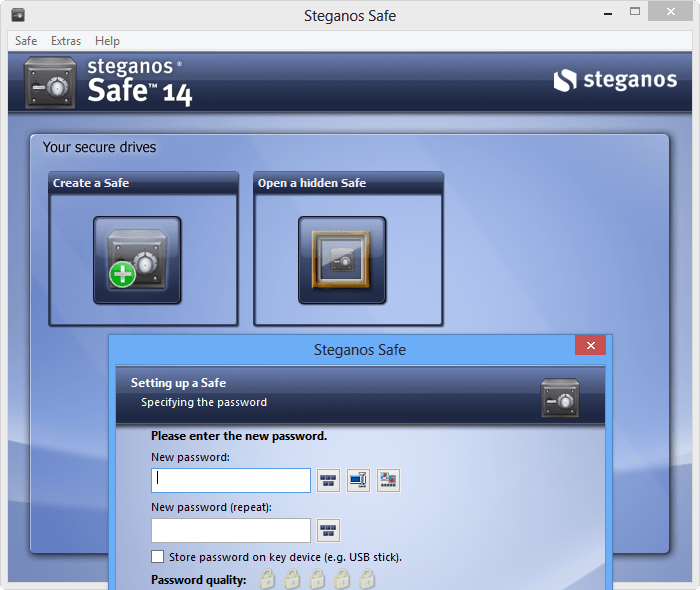
Neznáme zraniteľné miesta
Skutočnosť, že TRUECRYPT môže mať bezpečnostné zraniteľné miesta spôsobujú vážne obavy, najmä vzhľadom na to, že audit programu neodhalil takéto problémy. Užívatelia sa nahromadili 70 000 dolárov na audit po povesti, že americká národná bezpečnostná agentúra dokáže dekódovať značné množstvo šifrovaných údajov. Prvá etapa štúdia, v ktorej bol Truecrypt nakladač analyzovaný minulý mesiac. Audit neodhalil žiadne nedostatky alebo úmyselné zraniteľné miesta. Na tento leto bola naplánovaná ďalšia fáza štúdie, v ktorej boli použité metódy kryptografie.
Tento multimediálny kľúč, ktorý nie je nikdy vystavený externému vplyvu na disk, sa používa na rýchle šifrovanie alebo dešifrovanie každého bajtu odoslaných údajov alebo je prijatý z disku. Nastavenie šifrovaných pevných diskov ako zavádzacie disky sa vykonáva pomocou rovnakých metód, ktoré sa používajú na štandardné pevné disky.
Obrázky vytvorené pomocou nástrojov na duplikáciu disku nebude fungovať. Šifrované pevné disky používajú dva šifrovacie tlačidlá v zariadení na ovládanie blokovania a odomykanie údajov o diskoch. Tento kľúč je šifrovaný na náhodnom disku.
Zelená bola jedným z expertov zúčastnených na audite. Povedal, že nemá žiadne predbežné informácie, že vývojári plánujú uzavrieť projekt. Zelená povedala: "Posledná vec, ktorú som počul od vývojárov Truecrypt:" Tešíme sa na výsledky 2 fázy testu. Vďaka za vašu snahu! " Treba poznamenať, že audit bude pokračovať podľa plánu napriek projektu Truecrypt.
Autentifikačný kľúč je kľúčom, ktorý sa používa na odomknutie údajov o diskoch. Keď počítač so šifrovaným pevný disk Zakázané, disk sa automaticky zablokuje. Keď sú údaje napísané na disk, prechádzajú cez šifrovací mechanizmus, kým nie je ukončená záznamová operácia. Podobne čítanie z disku vyžaduje, aby šifrovací mechanizmus dešifrovať údaje pred odoslaním jeho používateľovi.
Prednastavené sú mnohé šifrované pevné disky. Ak potrebujete rekonfigurovať disk, použite nasledujúci postup po vymazaní všetkých dostupných objemov a obnovte nepripravený stav pre disk. Otvorte Disk Manager Inicializovať disk a vyberte príslušnú časť úseku. ![]()
- Všetky údaje sú šifrované v "Kontajneri".
- Pokiaľ ide o systém Windows, zobrazí sa nový disk, ktorý sa zrazu objavil.
Asi tvorcovia programu sa rozhodli pozastaviť vývoj, pretože nástroj je zastaraný. Vývoj prestal 5. mája 2014, t.j. Po oficiálnom ukončení podpory systémy Windows XP. SoundForge sa spomína: "Windows 8/7 / Vista a novšie systémy majú vstavané nástroje pre šifrovacie disky a obrazy virtuálnych disku." Šifrovanie dát je teda zabudované do mnohých OS a vývojári by mohli zvážiť program už nie je potrebný.
Ak chcete pridať olej do ohňa, poznamenávame, že 19. mája, Truecrypt bol odstránený z chráneného systému chvost (obľúbený systém Snexnal). Dôvod nie je na konci jasný, ale program by sa jasne nemal používať - \u200b\u200bzaznamenané kluby.
Trusy tiež napísali: "Buď to podvod, hacking alebo logický koniec životného cyklu Truecrypt, je jasné, že vedomí užívatelia sa necítia pohodlne, dôverujú svojimi údajmi z programu po Fiaso."









